AppleInsider, sitemizdeki bağlantılar aracılığıyla yapılan satın alma işlemlerinde bağlı kuruluş komisyonu kazanabilir.
Bir elma Mac os işletim sistemi İmleci bir köşeye hareket ettirerek bir düğmeye basmak zorunda kalmadan eylemleri gerçekleştirebilir. MacOS’ta Hot Corners’ı nasıl kullanmaya başlayacağınız aşağıda açıklanmıştır.
Bir dosya üzerinde eylem gerçekleştirmenin birçok yolu vardır. Mac, eylemleri başlatmak için birçok seçenek sunan macOS ile. Ancak, bir şeyi çalıştırmak için özel bir klavye kısayolu ayarlamanız gerekmeyebilir, çünkü bazı durumlarda klavyeyi hiç kullanmanız gerekmeyebilir.
MacOS’ta uzun süredir devam eden bir özellik olan Hot Corners, belirli eylemleri başlatmak için fareniz veya izleme dörtgeninizle yerleştirdiğiniz imlecin konumunu kullanır. Etkinleştirildiğinde, masaüstünün bir köşesindeki oka basarak işleri çalışacak şekilde ayarlayabilirsiniz.
Son derece özelleştirilebilir olmasa da, kullanımları vardır. Örneğin, masaüstünüzü meraklı gözlerden gizlemek veya macOS’i hemen tamamen kilitlemek istiyorsanız ekran koruyucuyu hemen açılacak şekilde ayarlayabilirsiniz.
Kurulumu çok basittir ve kullanımı daha da kolaydır. Bu şekilde başlarsınız.
MacOS’ta Sıcak Köşeler nasıl yapılandırılır
- üzerine dokunun elma logosu ve daha sonra Sistem Tercihleri.
- Tıklayın Masaüstü ve ekran koruyucuBelirlemek Ekran koruyucusuardından düğmesine basın sıcak köşeler.
- Alternatif olarak, öğesine dokunun. görev kontrolüardından düğmesine basın sıcak köşeler.
- dosya Seç Projeksiyon etkinleştirmek istediğiniz açı için dosya Seç bir iş açılır menü içinde.
- Tıklayın evet.
Ayarladıktan sonra, imleci Sıcak Köşeleri ayarladığınız ekranın sağ köşesine getirin. Eylem otomatik olarak çalışacaktır.
Sıcak Köşeler altında dört adede kadar aktif ekran köşesi ayarlayabilir ve aynı eylemi birden çok köşede gerçekleştirilecek şekilde ayarlayabilirsiniz.
Sıcak köşelerde olaylar
Sıcak Köşeler, genellikle imlecinizi bir köşede kaydırdıktan sonra yapmak isteyebileceğiniz öğelerden oluşan gerçekleştirebileceğiniz bir dizi eylem sunar.
Hot Corners’ın eylem listesi şunları içerir:
- görev kontrolü – Neyin oynandığını görmeyi kolaylaştırmak için Görev Kontrolü görünümünü göster.
- Uygulama pencereleri Seçili olan uygulamanın tüm açık pencerelerini görüntüler. Örneğin, tüm Finder pencereleri.
- Masaüstü Masaüstünüzü geçici olarak temizleyin.
- Bildirim Merkezi – Geri Arama Bildirim Merkezi
- başlatıcı – Launchpad’i getirin.
- Hızlı not – Hızlı bir not başlatmak için tıklayabileceğiniz bir kutu görünür.
- ekran koruyucuyu başlat – Ekran koruyucunuzun başlamasını beklemek yerine anında başlatır.
- Ekran koruyucuyu devre dışı bırak – Ekran koruyucu çalışmayı durdurdu. Ekran koruyucuyu tamamen kapatmadan çalışmasını önlemek istiyorsanız kullanışlıdır.
- Ekranı uyku moduna geçirin Ana menüde Uyku modunu seçmişsiniz gibi Mac’inizi uyku moduna geçirir.
- kilit ekranı Mac’inizi, ana menüde Ekranı Kilitle’yi seçmişsiniz gibi kilitler.
- – – Söz konusu sıcak köşeye herhangi bir işlem atanmamıştır.
tanımlayıcılar
Bu önlemlerin tümü, istenmeyen bir ziyaretçi aniden masanızda göründüğünde biraz mahremiyet kazanmak gibi kendi başlarına yararlıdır.
Ancak, eylemlerin her zaman oynanabilir olmasını istemeyebilirsiniz. Örneğin, bir rapor yazarken yanlışlıkla Mac’inizin ekranını kilitlemek istemeyebilirsiniz.
Bunu aşmanın bir yolu, değiştirici anahtarı belirli bir etkin açıya özgü bir dizi komuta bağlamaktır. Bir kez ayarlandığında, Sıcak Köşe yalnızca bu değiştirici tuşa da basıldığında etkinleşir.
Bu, Hot Corners’ın gerçekleştirebileceği en etkili eylemlere karşı emniyetli olarak yardımcı olabilir ve bunların kazara gerçekleşmesini önleyebilir.
Örneğin, değiştirici tuşu basılı tutarak sol alt kısmı oynatabilirsiniz ve imleç bu konumdadır. Mac’inizi uyku moduna geçirmeye ayarlanmışsa, bu, değiştirici tuşa basarak gerçekten niyetiniz olmadıkça bunu yapmayacağı anlamına gelir.
Form için seçebileceğiniz değiştiriciler Command, Control, Option ve Shift’tir.
Etkinleştirmek için, eylemleri listeleyen açılır listeden eylemi seçerken değiştiriciyi basılı tutmanız yeterlidir. Eylemin yanındaki simgeyle birlikte Köşeler penceresinde göründüğü gibi bir eylem için bir değiştiricinin etkinleştirildiğini bileceksiniz.

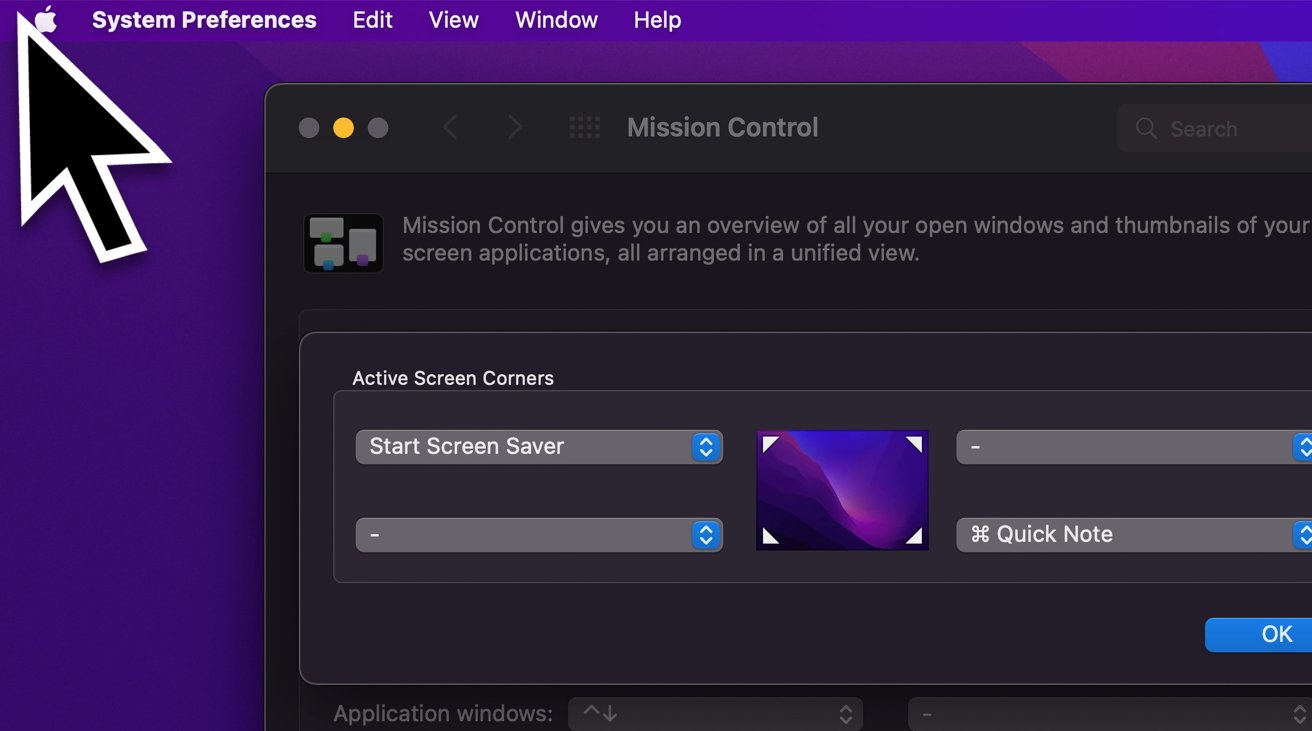
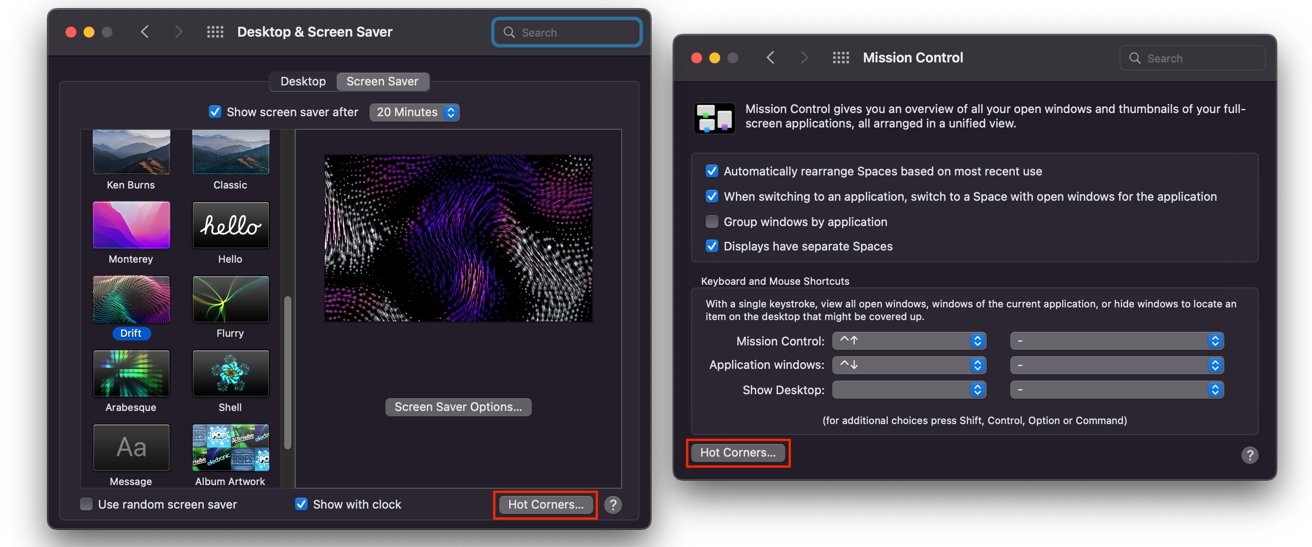
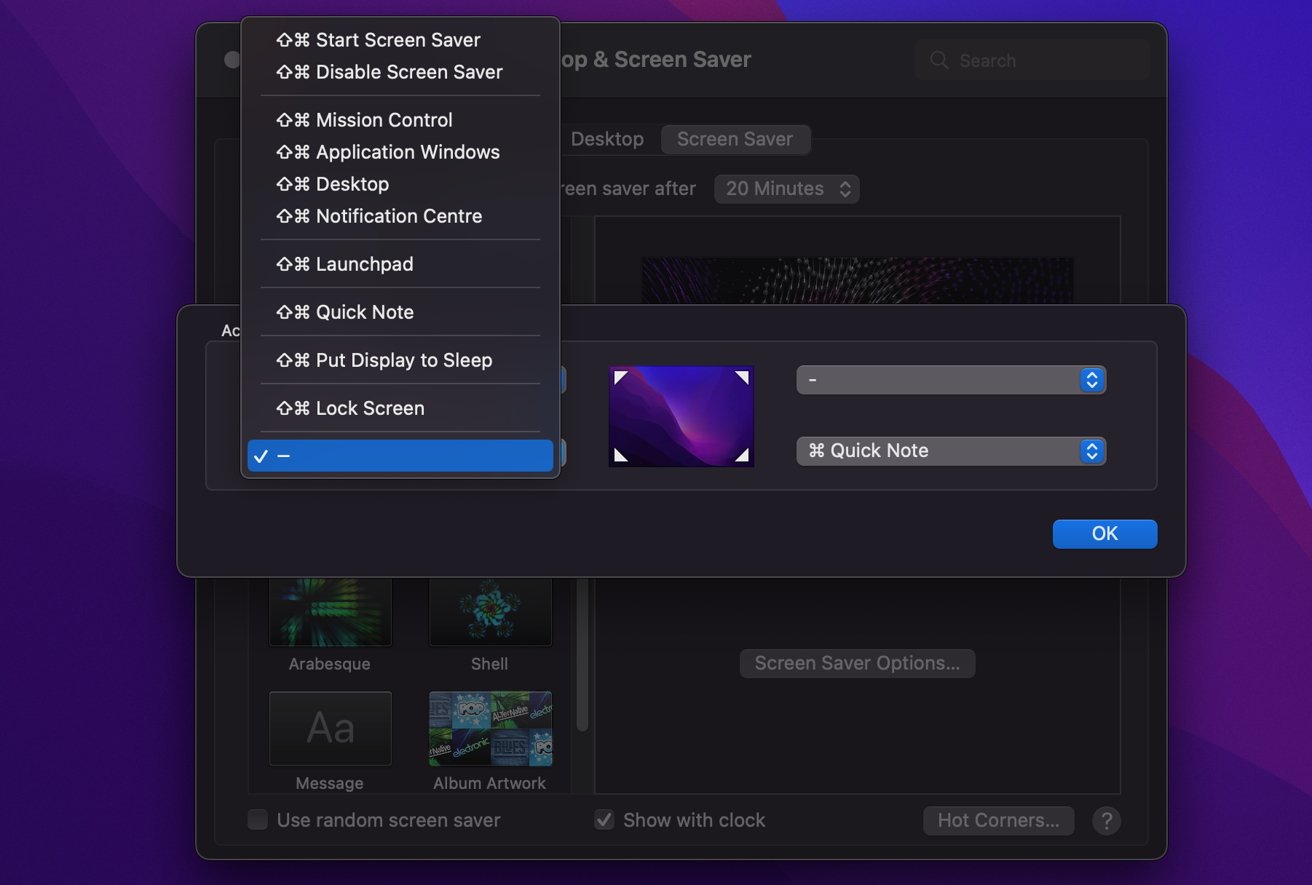
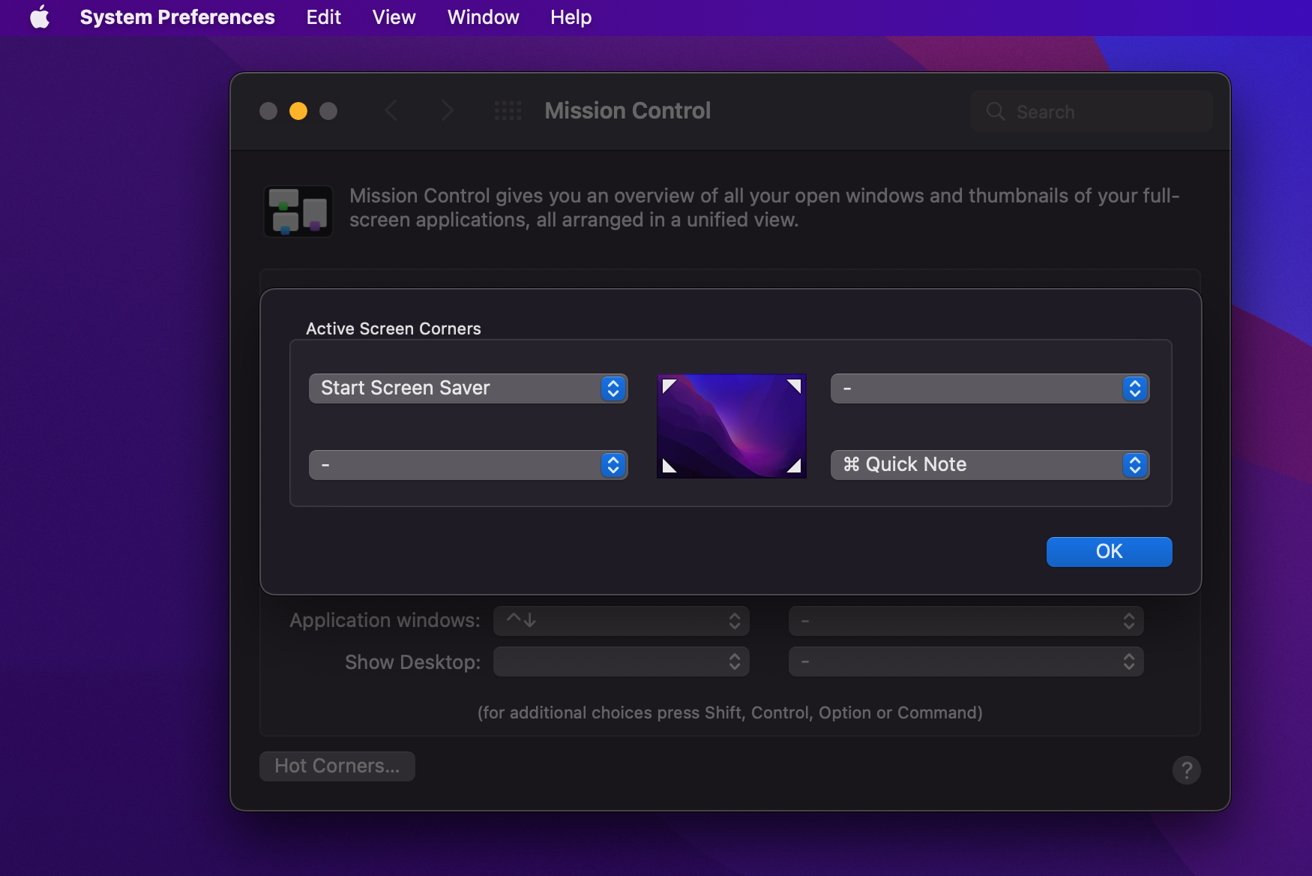




More Stories
Apple’ın Fotoğraf Yayınım hizmeti çarşamba günü durduruldu, işte yapmanız gerekenler
OpenAI teknolojisi tarafından desteklenen Bing Chat, Chrome ve Safari’ye yayılıyor
NASA, uzaylıların araması için Earth Sounds’u yayınladı – Carl Sagan’ın kopyası açık artırmaya çıkacak